谷歌浏览器安装位置怎么更改?Chrome浏览器安装路径修改方法图解
发布时间:2017-01-04 来源:查字典编辑
摘要:使用过谷歌浏览器的朋友都知道,这货是不提供自定义安装位置,默认是C盘,那么有方法更改其安装路径么?答案是肯定的,下面小编为大家介绍更改谷歌浏...
使用过谷歌浏览器的朋友都知道,这货是不提供自定义安装位置,默认是C盘,那么有方法更改其安装路径么?答案是肯定的,下面小编为大家介绍更改谷歌浏览器安装位置的方法,无需任何第三方工具。下面是方法。
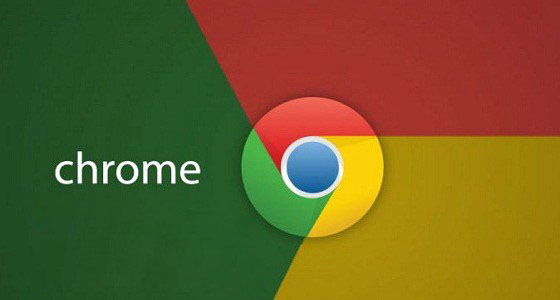
一、首先正常安装谷歌浏览器,安装完毕后右键桌面快捷方式,单击“打开文件位置”,如图所示。
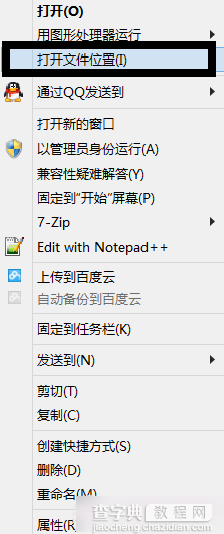
二、找到“Google”文件夹,将它移动到要更改的地方(我这里是E盘根目录)。
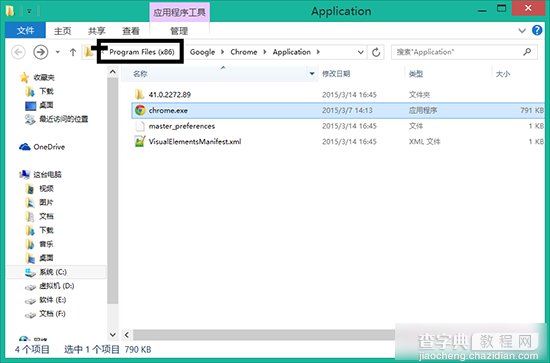
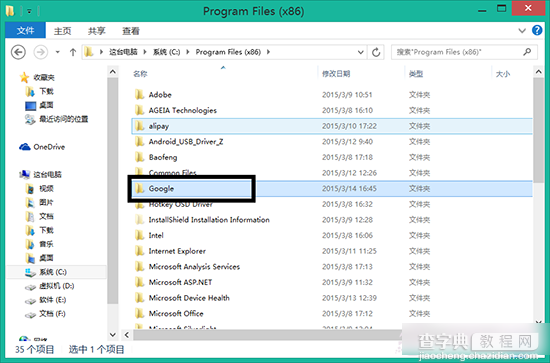
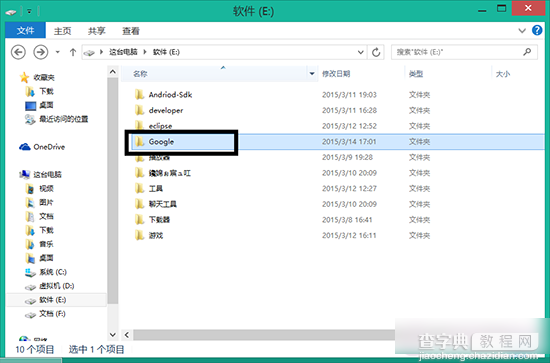
三、此时是不能打开桌面的谷歌浏览器的快捷方式。
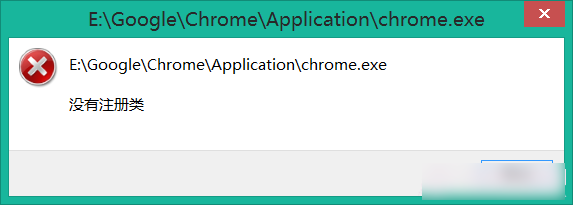
四、以管理员打开命令提示符,输入mklink "C:Program Files (x86)Google" "E:Google"(前面的引号里是默认安装位置,后面是移动之后的位置,注意空格)。
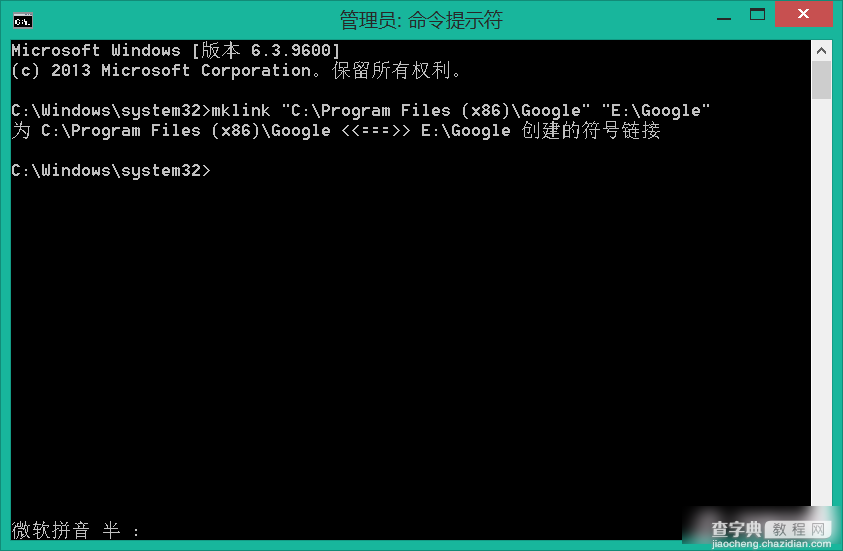
双击桌面的快捷方式发现已经可以打开了,以上就是更改谷歌浏览器的安装位置的方法,使用谷歌浏览器的朋友可以试试。


